
Ta et Live Photo-bilde i FaceTime på Macen
Når du er i en FaceTime-videosamtale med én eller flere personer, kan du ta et Live Photo-bilde av én av deltakerne for å fange et øyeblikk fra samtalen. Begge deltakerne blir varslet om at bildet ble tatt, og Live Photo-bildet legges til i Bilder-biblioteket. Se FaceTime Live Photo-systemkrav.
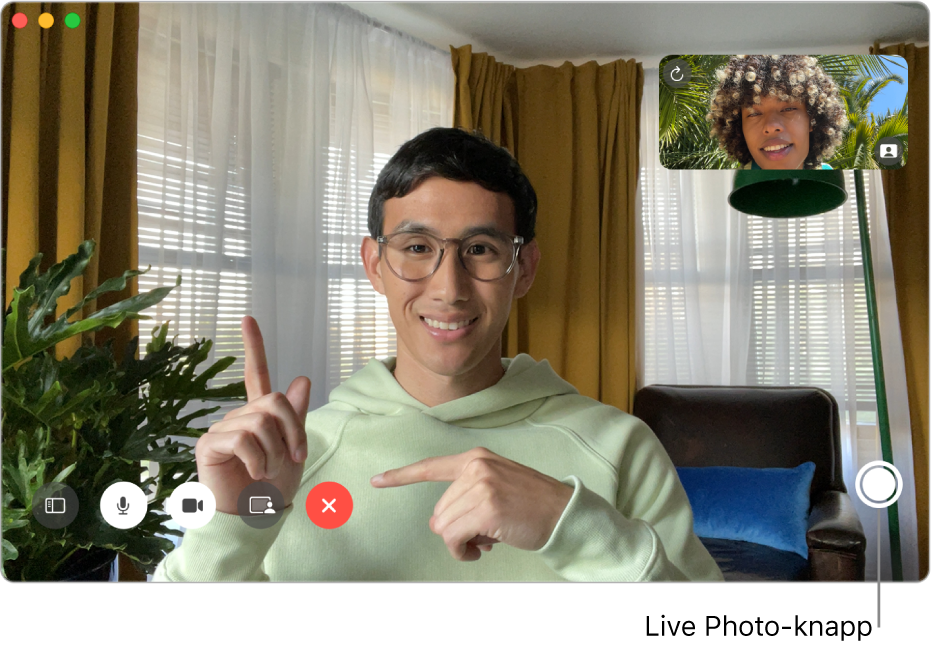
Konfigurer FaceTime for Live Photo-bilder
Velg FaceTime > Innstillinger i FaceTime-appen
 på Macen, og klikk deretter på Generelt.
på Macen, og klikk deretter på Generelt.Marker avkrysningsruten «Tillat å ta Live Photo-bilder under videosamtaler». (Dette valget er ikke tilgjengelig i samtaler.)
Når du markerer dette alternativet, tillater du også at andre kan ta Live Photo-bilder av deg.
Konfigurer Bilder for Live Photo i FaceTime
Bilder-appen trenger ikke være åpent når du tar et Live Photo, men du må ha åpnet det minst én gang for å lagre et bilde i biblioteket.
Åpne Bilder-appen
 på Macen hvis du ikke har åpnet det tidligere.
på Macen hvis du ikke har åpnet det tidligere.
Ta et Live Photo-bilde
Gjør ett av følgende under et gruppeanrop i FaceTime-appen
 på Macen:
på Macen:I en samtale mellom to personer: Velg FaceTime-vinduet.
I en gruppesamtale: Dobbeltklikk på vinduet til personen du vil ta et Live Photo-bilde av.
Klikk på Ta bilde-knappen

Når du tar et Live Photo-bilde av noen, eller noen tar et Live Photo-bilde av deg, får begge en varsling.
Merk: Hvis du ikke kan ta et Live Photo-bilde av noen, må du sørge for at dere begge har konfigurert FaceTime for Live Photos-bilder.
I Bilder-appen
 på Macen kan du navigere for å finne Live Photo-bildet.
på Macen kan du navigere for å finne Live Photo-bildet.